aMule Mac的名称含义为Another eMule P2P Client 或 All-Platform' p2p client based on eMule,可视作跨平台版的eMule(电骡),由非商业开源组织aMule Project开发维护,是一款优秀的点对点文档分享软件,被称为跨平台版电骡,类似于电驴eMule,支持KAD和eD2k资源的下载,是一款Mac OS平台上的开源免费的P2P文件共享下载软件。主要用来下载各种各样的网络资源,快速便捷的从网络中获取自己所需。没错,就跟电骡一样,是一款经典实用的应用程序,它所获取的巨大成功完全可以与Napster相比拟。可能对于大都数网络用户来说,这是一款全新的点对点下载工具,但它提供更简单直观的应用界面,快速有效的下载方式,让用户体会全新的点对点下载工具。如果你正需要这样一款方便实用的点对点下载程序的话,那么使用aMule就没错了!快来试试吧!aMule支持KAD网络和eD2k(eDonkey 2000 network - 电驴网络)。并可在Linux、MacOSX、Windows等多种操作系统下使用。
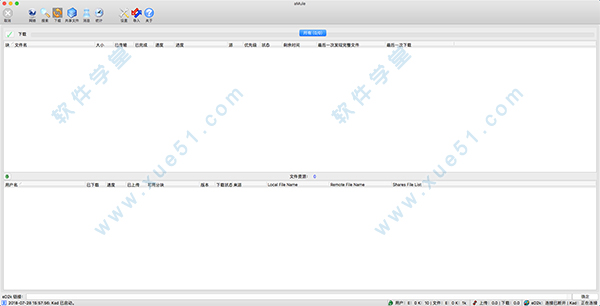
安装教程
1. 打开【aMule232_8128.dmg】文件,弹出安装窗口,点击右下角的【同意】
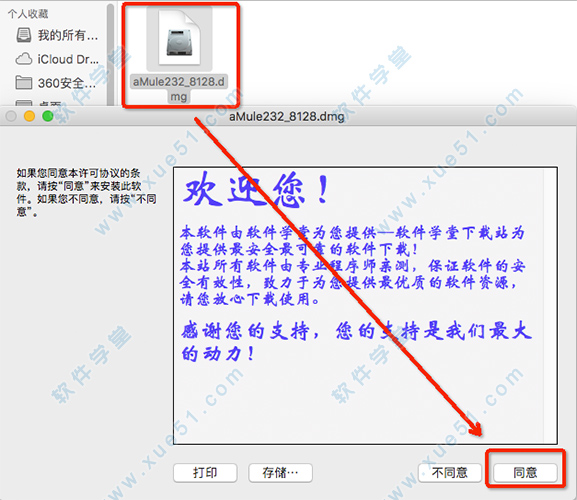
2. 将【TexturePacker.app】拖入到【Applications】文件夹中
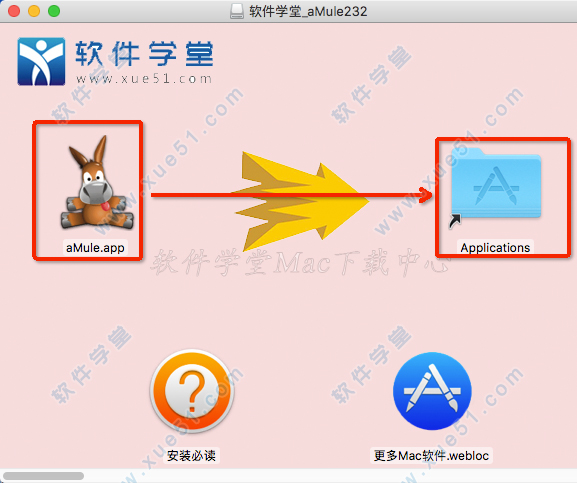
3. 打开底部【Dock】栏左侧的【Finder】,进入【应用程序】文件夹,按时间顺序显示,双击打开【aMule.app】
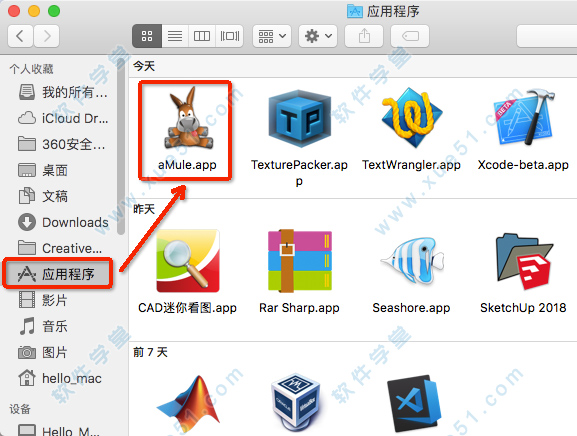
4. 第一次打开【aMule.app】的时候会弹出此对话框,欢迎您使用【aMule Mac】,我们点击【确定】
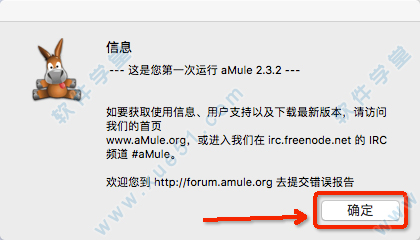
5. 接着会进入软件,然后弹出一个新的对话框,提示下载服务器列表,我们点击【否】。千万别点【是】,不然会退出软件,然后再次打开软件的时候,又会弹出此对话框。
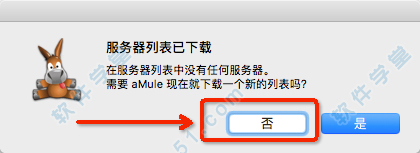
6. 耐心等待下载,因为服务器在国外,所以速度比较慢,可以先做一点其他的事情,回来再看。
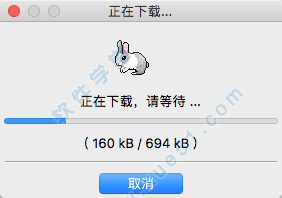
7. 好了,接下来我们就可以正常使用aMule Mac,虽然以后每次打开软件的时候依然会提示下载服务器列表,但是点击【否】以后,很快就好了,因为资源已经下好了,只是校验一下,不会像第一次打开软件时那么慢了。那么,接下来,就请尽情享受aMule Mac的愉快旅途吧!
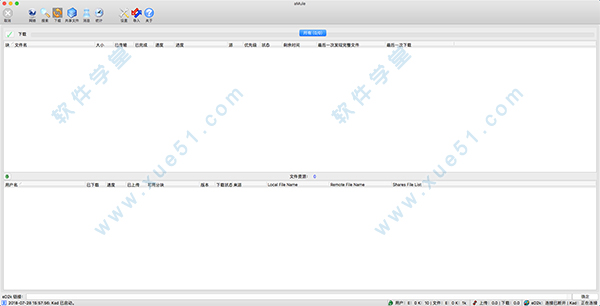
安装注意事项
部分Mac系统用户可能无法直接安装,若遇到【app已损坏,无法启动。你应该将它移到废纸篓。】提示时,建议进行以下操作:
1. 打开系统偏好设置,选择【安全性与隐私】
2. 点击右下角锁状图标,输入密码解除锁定
3. 在【允许从以下位置下载的应用】的三个选项里,选择最下方的【任何来源】
4. 重新启动程序
*如果打开【安全性与隐私】后没有发现【允许从以下位置下载的应用】选项的用户,可以进行以下操作:
1. 复制括号内代码:【sudo spctl --master-disable】
2. 在【应用程序】-【实用工具】中找到【终端.app】打开,粘贴之前复制的代码,回车键运行。
3. 重新启动程序*破解需要在无网络的情况下进行,请先断开电脑的网络连接
注意事项
1. 安装过程中,如果出现如下对话框提示,请务必点击【继续】。


2. 用户如果下载软件后(请确保已下载完的.dmg文件是完整的,不然打开文件的时候也会出现文件损坏无法打开),在打开【.dmg文件】的时候提示“来自不受信用的开发者”而打不开软件的,请在“系统偏好设置—安全性与隐私—通用—允许从以下位置下载的应用”选择“任何来源”即可。

软件特色
在Mac上使用Amule下载电驴的资源,无疑是最简单的方法。不过它的速度却一直不能令人满意。虽然网上的介绍,告诉我们我们可以添加服务器、可以修改某某选项,但是我们从来不知道为什么要这样做。或者我们必须做哪些工作,其他的选项,又应该是怎样的。
这款软件从2.2.2版本开始,已经开始进入了相对成熟的阶段。所以今天,我们就详细介绍一下它的设置。我们提供你必须做的设置,和一些给你参考的设置。
使用教程
aMule mac
跨平台的p2p下载器
国内的用户在Windows下很少用它,因为我们有更优秀的软件,就是Verycd提供的Emule
真正用它比较多的,是在Linux/Mac系统上
如果你还没有下载它。你可以到这里下载(你可以在一些国内网站找到它的中文版)
它是免费的
但是否合法,取决于你的网络运营商的认定(有的运营商不允许用户的P2P的下载方式)
以及取决于你所下载的内容(各地法律不同,下载前请先自我判定)
以下的设置方法没有先后顺序,并且仅仅作为参考
昵称很多人建议把昵称从默认的Amule.org改成[TLF][CHN][VeryCD][Cyndi][Tw****]yourname,其实无所谓。这个昵称怎么改也不会成为你“伪装”的一部分。也丝毫不会改变你的下载速度。但是,我们请你修改你的昵称。叫猫呀狗呀无所谓,但请不要使用默认。就好像,你在你的电脑上无数个位置上建立了文件夹叫“未命名文件夹”,这样一旦你需要搜索的时候,你就会后悔了
语言可以使用默认。也可以选定为你认识的语言,以防止发生改变
启动时检查新版本,去掉勾。因为Amule的更新速度并不频繁,没必要每次启动都检查
下载新的版本,可能导致你修改的设置丢失。没有准备好的情况下,不要忙着安装新版本
启动后最小化,建议去掉。配合我后面介绍的“启动后自动链接”(在“连接”里)的空白勾使用的。
启动的时候,该软件很可能会把内存吃死,而导致启动失败
手动命令可以分步并且拉长启动的时间,避免形成瓶颈
这里不让它最小化,是因为你需要手动启动连接,让它出来就在焦点,而不是后台,自然更方便
退出时确认,保持勾选。Amule并不是原生的Mac程序,点击它的关闭按钮,会退出
在Mac上因为使用习惯的关系,我们可能会发生误操作,所以建议保留
提示延迟时间(秒),建议修改为2。 同样是避免峰值的方法。1其实无所谓,但0绝对不是个好方法
浏览器选择, 本来是系统默认,如果你使用Safari来浏览网页的话,保持“系统默认”
使用其他的浏览器的话,请在下拉菜单中选择。请注意,这并不表示,你选择了就对浏览器添加了下载支持。关于FireFox等的下载支持,我们在下面会介绍
在新标签页中打开,保持勾选。可以防止你正在浏览的内容,被请求的新页面覆盖,而造成丢失
录像播放器,也就是视频播放器。建议选择常用的,并且功能全面的,毕竟你下载的视频可能有多种格式,选择QuickTime可能不是个好主意。VLC、Mplayer将是个不错的选择
带宽限制,0为没有限制
为了防止出现内存瓶颈,将上传修改为200KB/S
电脑的配制并没有那么优良的,下载限制在400KB/S或者更低
单用户上传速度,5以上10以内,你都算是慷慨又聪明
标准用户TCP端口,设置有技巧,并因人而异,因网而异。后面专门讲
扩展用户UDP端口,通常默认就好。
单个文件最大源数,硬限制为300就好,再大没意义,其实通常有30个源,速度就很快了
连接限制,最大连接数为7500就好。
网络,请一定要勾选****和kad。(重要!)
Kad是Kademlia简称是一种基于P2P理念的新型网络拓扑结构,主要的目标是做到不需要服务器和改善可量测性。
打开它,下载速度会加快,并且源会增加。
通用即插即用(UPnP),如果可用,请勾选。(重要!)
UPnP 是一个协议。内网地址与网络地址的转换就是基于此协议的,如果路由器支持upnp,同时操作系统启用了UPnP,那么我们就可以借此提高点对点传输速度。
启动后自动连接,上面已经讲过,建议不要勾选。
断线后自动重连, 如果你经常挂机,当你没在的时候,网络发生断线,如果不自动重连,你可能就白挂了
显示通信开销带宽,高级用户勾选。
服务器选项,如果(?)次连接失败,则删除该服务器。推荐3。(没有为什么,只是3是我的幸运数字)
启动时自动更新服务器列表, 勾选。并且点击“列表”。添加如下服务器:(
重要!)
****://server|no1.eserver.emule.org.cn|8080|
****://server|no2.eserver.emule.org.cn|8080|
访问网址超出本站范围,不能确定是否安全与服务器连接时更新服务器列表和与其他用户连接时更新服务器列表,理论上是经常更新为好,但其实并没有太多必要,视个人喜好勾选。
启用优先级系统和连接时启用智能低id检测,勾选。剩下的选项都不勾选。
在安全中勾选“支持迷惑协议”,你的设置部分就完成了。(
重要!)
当然,全部的设置并没有结束,如果你对下面的标题有兴趣,请先阅读,但不要忙着操作
在 XP系统下,启动UPnP的方法(见附注2)/Vista 下启用UPnP的方法(见附注3)/在路由器中启用UPnP的方法(见附注4)/内网(?)用户,如何启动UPnP(见附注5)/检测你是否成功启动了 Amule的UPnP(见附注6)/内网(!)还是外网(!)的判断(见附注7)/低id还是高id的判定(见附注8)/在Mac OS X中,外网获得高id的方法(见附注9)/如何获得内网IP地址和路由器地址(见附注10)/常见的路由器的默认地址(见附注11)/如何进入ADSL Modem或是路由器管理界面(见附注12)/内网用户获取高ID的方法 —— 三种情况 (见附注13)
好,希望以上的问题,你都已经看懂了
1.你可以去到这里,添加它的服务器
地址 (注意,地址含有***内容,进入前请确认你已经18岁)
点击网页上的,“add to emule”,服务器列表就添加到你的amule里去了。(建议添加All,一次到位)
2.搜索一些国内的服务器,手动添加到服务器列表里(有的会过期,这里不统一提供了)
3.(
重要!)在服务器列表中,分别以响应时间、用户数、文件、来对服务器排个序列
响应时间越短越好,用户数越多越好,文件越多越好,因此先将按这三种方式排列的前5名的服务器的“优先级”全部设为“高”
4. (
最重要!)将3中,得到的15个(或少于15个)服务器的“端口”全部列出来,如果是“4661”重合最多,则才进入“设置”中的“标准用户TCP端口”设为”4661″,但如果是别的数,就设为别的数。(但!如果“4661”在你的网络上表现不佳的话,也可以修改为“4662”或“4672”、“4665”,避免你抢不过人家,避重就轻,选一个适合自己的)
5.现在看看你是低id,还是高id。如果是高id,请移步到8
6.如果是低id,就判断你是内网,还是外网
7.确认内网或是外网后,通过端口映射来获取高id
(
提速!)
8.如果你使用路由器,并有权限设置,并且它支持设置upnp,那么开启它,并到amule的设置里去启动它
9.之前启用了kad,但是它的工作状态,则需要去“网络窗口”的“kad信息”查看,如果是“not run”或中文“没有运行”,就是启用失败,你的速度会非常慢。如果是“正在运行”或“running”,就是一切正常。
如果是“没有运行”,你就需要用更好的地方,寻找nodes.dat来更新,将地址填入kad的“节点”地址里
(
其他!)
在firefox中添加amule的下载支持
在地址栏中键入:about:config,打开配置页
右键点击配置列表,创建“布尔”项 network.protocol-handler.external.****,值为 true
创建一个“字符串”项 network.protocol-handler.app.****,值为 /usr/bin/****.amule
在opera中添加amule的下载支持
在菜单->工具->首选项->高级->程序->选择其他协议的帮助程序中,添加一项
协议为 ****,程序为 /Applications/aMule.app
还有疑问?或许你应该读读我:
网通用户访问VeryCD等P2P网站被劫持的分析和解决方案 | 狂人山庄 | Silence,声仔,吴洪声,奶罩
返回我的 Mac:支援的路由裝置 (Mac OS X 10.5)
附注1:NAT(!)
NAT(Network Address Translator)是网络地址转换,它实现内网的IP地址与公网的地址之间的相互转换,将大量的内网IP地址转换为一个或少量的公网IP地址,减少对公网IP地址的占用。NAT的最典型应用是:在一个局域网内,只需要一台计算机连接上Internet,就可以利用NAT共享Internet连接,使局域网内其他计算机也可以上网。使用NAT协议,局域网内的计算机可以访问Internet上的计算机,但Internet上的计算机无法访问局域网内的计算机。
附注2:在XP系统下,启动UPnP的方法
1.点击”开始”,点击”控制面板”,然后点击”添加或删除程序”
2.在”添加或删除程序”对话框中,点击”添加/删除Windows组件”
3.在”Windows组件向导”中,点击”网络服务”,点击”详细”,然后选择”通用即插即用”复选框
4.点击”确定”,然后点击”Windows组件向导”对话框中的”下一步”。您可能需要提供您的Windows XP安装CD
5.如果你启动了WINDOWS的网络防火墙,你需要打开Windows自带的防火墙,在“例外”选项卡中勾选“UPnP框架”
6. 你可能还需要去打开相应的UPnP服务:进入“控制面板->管理工具->服务”,找到SSDP Discovery Service和Universal Plug and Play Device Host两项服务,右击相应的服务项,选择属性,启动这两项服务
7.如果操作正确就可以在“网络连接”中看到多了一项网关,这表明添加UPnP已经成功
附注3:Vista 下启用UPnP的方法
开始菜单>网络>网络和共享中心>里面有一个选项叫“网络发现”,单击“∨”图标,选择“启用网络发现”〉“应用”〉OK!
(如果还有问题,请参见XP下的操作步骤)
附注4:在路由器中启用UPnP的方法(以TP-LINK TL-WR541G为例)
1.打开浏览器,在地址栏内输入“192.168.1.1”,用户名和密码都
是“admin”(或者根据你的实际情况登入)2.在“转发规则”中的找“UPnP设置”,启动它。然后,重启或刷新就可以了
附注5:内网(?)用户,如何启动UPnP
1. 登录路由器配置的IP地址(例http:\\192.168.1.1 )进入登录后输入用户名和密码(要求你确实拥有权限)
2.在“虚拟服务器”菜单下面有“UPNP设置”子项目
3.点“UPNP设置”进入后启用保存
4.完成后重启路由器,勾选Amule设置的启用UPnP,保存并重启
附注6:检测你是否成功启动了Amule的UPnP
在“网络窗口”的“aMule日志”中,寻找UPnP的信息
错误为信息类似于:UPnPBase.cpp(939): Universal Plug and Play: UPnP Error: CUPnPControlPoint::AddPortMapping: WAN Service not detected.
成功信息类似于:UPnPStatus: WAN IP: 218.30.*.* UPnPStatus: Port Mapping Existed!
附注7:内网(!)还是外网(!)的判断
内网接入方式
上网的计算机得到的IP地址是Inetnet上的保留地址,保留地址有如下3种形式:
10.x.x.x
172.16.x.x至172.31.x.x
192.168.x.x
内网的计算机以NAT(见附注1)协议,通过一个公共的网关访问Internet。内网的计算机可向Internet上的其他计算机发送连接请求,但Internet上其他的计算机无法向内网的计算机发送连接请求。
内网用户大体分两种情况:
一种是通过路由功能上网。比如在公司,在宿舍或者在家里共享带路由功能的ADSL上网就是这种情况。
另外一种是通过服务器上网。比如部分校园网,以及部分电信运营商如某些地区的铁通宽带就是这种情况。这时就需要在服务器端用做端口映射。如果没有机会亲手设置服务器,需要联系你们的网管。
外网接入方式
上网的计算机得到的IP地址是Inetnet上的非保留地址。外网的计算机和Internet上的其他计算机可随意互相访问。例如:一台电脑用一根ADSL拨号连接到Internet就属于外网用户。
附注8:低id还是高id的判定
在Amule连接状态下,在“网络窗口”查看“****信息”
附注9:外网获得高id的方法
在系统预置-共享-防火墙-新建允许,名称选择“其他”,TCP和UDP端口填写aMule中设置中相应的TCP和UDP端口,说明填写“amule”(Tiger)
系统预置-安全-防火墙-选“允许所有传入连接” ,然后在aMule中设置的相应的TCP和UDP端口(leopard)
附注10:如何获得内网IP地址和路由器地址
在进行“端口映射”的时候,必须知道内网的IP地址,如果你是通过路由器上网的话,还需要知道路由器的地址
你可以在“系统预置”-“网络”-“网络状态”中查看到“TCP/IP”,其中IP就是你内网的IP地址,路由器就是你的路由器地址
附注11:常见的路由器的默认地址
1. DLINK出厂定义的路由器地址是192.168.0.1
2. Linksys出厂定义的路由器地址是192.168.1.1
3. 3com出厂定义的路由器地址是192.168.2.1
4. 微软出厂定义的路由器地址是192.168.2.1
5. Netgear出厂定义的路由器地址是192.168.1.1
6. asus出厂定义的路由器地址是192.168.1.1
带有“路由功能”的ADSL Modem,IP地址就有不一样了
一般都在说明书中有相应的说明(如“华为MT800”默认的IP地址就是“192.168.1.1”)
附注12:如何进入ADSL Modem或是路由器管理界面
得到ADSL Modem或是路由器地址后,在浏览器的地址栏里输入“Http://相应的IP地址”进行访问
附注13:内网用户获取高ID的方法 —— 三种情况
第一种情况
多台电脑通过一根ADSL共享上网(ADSL本身没有路由功能)
因为所使用的ADSL本身没有路由功能,原则是只能是谁拨号到Internet谁就能够获得高ID
其他电脑只能通过这台电脑的“连接共享”连接到Internet,而且只能是低ID。不过可以通过在拨号电脑的防火墙中设置相应的IP地址来把高ID的机会让给非拨号的电脑
如:现在一共有A(192.168.1.12),B(192.168.1.14),C(192.168.1.15),D(192.168.1.16)四台电脑共享一根ADSL上网,由A负责拨号连接到Internet,其它三台通过A的“连接共享”连接到Internet。现在如果C想要“借用”高ID下载东西,就可以在A中的防火墙中把TCP和UDP的端口设置成C中eMule设置的相应的端口号,IP地址也设置为C的IP地址192.168.1.15。这样一来,A仍然负责拨号,高ID就已经”转移”到C那里去了
第二种情况
多台电脑通过带有路由功能的ADSL共享上网
如果ADSL本身就带有路由功能,就需要在ADSL的“管理界面”中设置相应的端口映射
设置的方法可能会因为ADSL不同的品牌和型号,在设置的方法上也会有所不同
第三种情况
对台电脑通过ADSL+路由器共享上网
如果是通过ADSL+路由器的方式上网,就需要在路由器中进行相应的端口映射的设置。设置的方法可能会因为路由器不同的品牌和型号,在设置的方法上也会有所不同
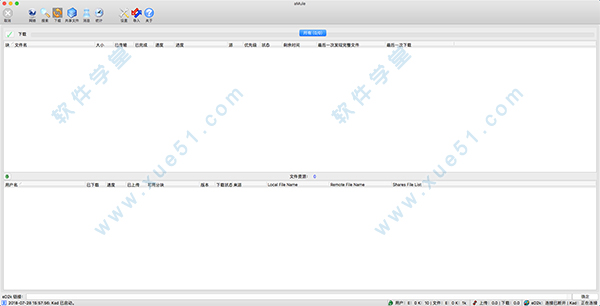
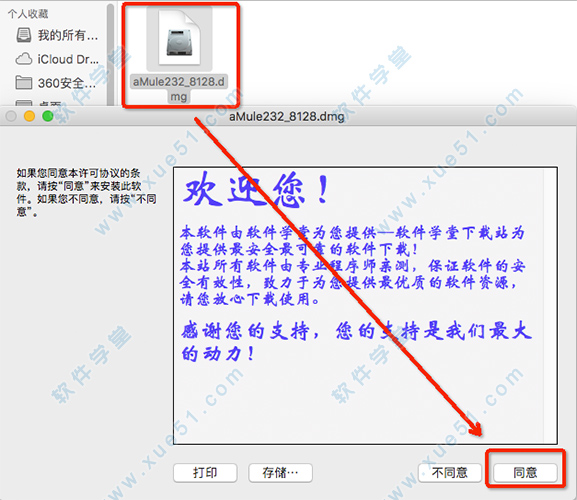
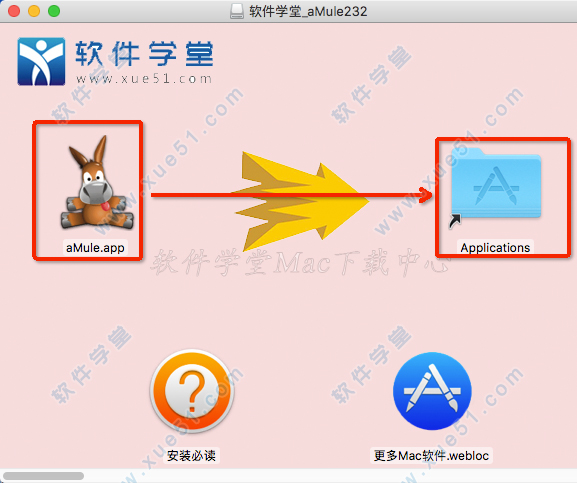
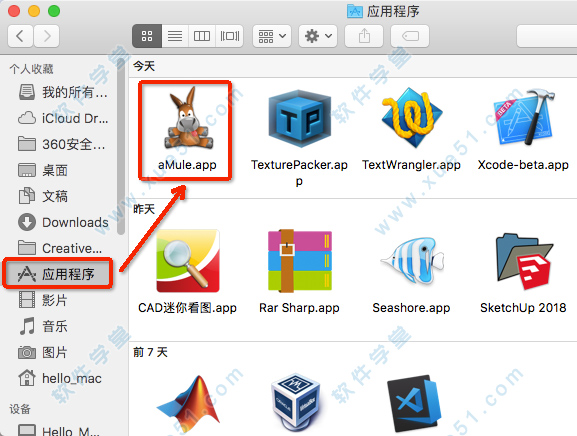
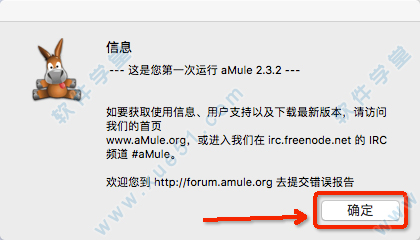
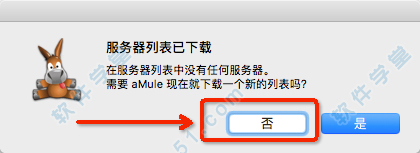
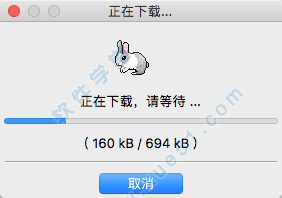
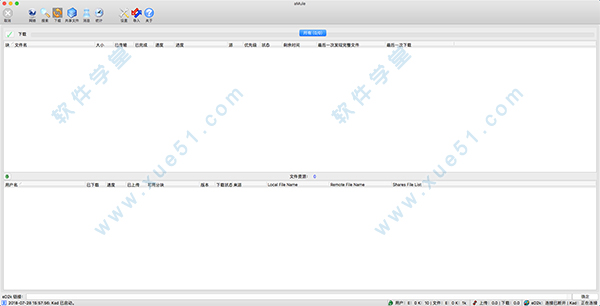














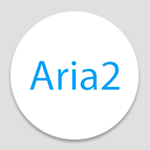


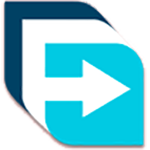

0条评论